Call of Duty モバイル コントローラーの使用方法:完全ガイド
Call of Duty (COD) は、世界中で最も人気のある一人称シューティング ゲーム シリーズの 1 つです。 2004 年に Activision によって最初に発売され、もともとは Windows 用に作成されました。ただし、新しいバージョンは、PlayStation、Xbox、Nintendo、スマートフォンなどの他のプラットフォームで利用できるようになりました.ゲームは長年にわたって長い道のりを歩んできました。開発者はさまざまなシリーズを作成し、新しい機能を追加してゲーム体験を向上させました。また、モバイル向けの一人称シューティング ゲームのトップの 1 つにもなっています。たとえば、最新の更新の 1 つは Call of Duty:Mobile コントローラーのサポートです。
このガイドでは、お使いのプラットフォームに基づいて、COD モバイル コントローラーの機能とその使用方法について説明します。
Call of Duty:モバイル コントローラー サポートの紹介
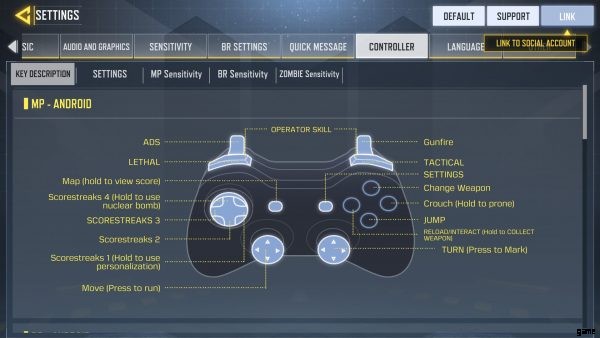
2019 年 11 月、Activision は公式 Web サイトに公開されたブログ投稿を通じて、Call of Duty:Mobile コントローラーのサポート機能が追加されることを発表しました。それが発売されたとき、会社はCODを説明しました:モバイルは公式のDUALSHOCK4 PlayStation 4と公式のXbox Oneコントローラーのみをサポートします.また、すべての PS4 コントローラーをサポートしていますが、第 1 世代のものはサポートしていません。
Activision によると、コントローラーは試合中にのみ機能します。コントローラー機能は、マルチプレイヤーまたはバトルロワイヤルのゲームモードをプレイしている場合でも正常に動作します.ただし、ロビーにいるときやゲーム内メニューをいじるときは、携帯電話のネイティブ コントロールを使用する必要があります。ロビーに飛び込む前に、コントローラーを接続し、それに切り替えることを忘れないでください。
コントローラーを使用しない他のプレイヤーに公平を期すために、周辺機器を使用するプレイヤーとペアになります。どちらかがコントローラーを使用している場合、同じコントローラーを使用している人とペアになるため、これはパーティーにも影響します。携帯電話のネイティブ コントローラーを使用している場合も同様です。携帯電話のネイティブ コントローラーを使用しているプレイヤーと対戦します。
COD:モバイル コントローラー
現在、さまざまな種類のスマートフォン コントローラーが市場に出回っています。ただし、COD モバイル コントローラーのサポートを体験したい場合は、DUALSHOCK 4 PlayStation 4 または Xbox One コントローラーが必要です。前述のように、これらはこの機能でサポートされている唯一のコントローラーです。
これらのコントローラーに慣れていない、または購入を計画していない場合は、購入するコントローラーを決定するために知っておくべきことがあります。その他のオプションについては、スマートフォン コントローラー購入ガイドをご覧ください。
DUALSHOCK 4 プレイステーション 4
DUALSHOCK 4 は、今日の世代のプレイを定義する PlayStation 4 用のワイヤレス コントローラーです。 DUALSHOCK 4 は、正確なコントロール、人間工学に基づいたデザイン、および多数の機能を備えています。このコントローラーは、正確な動きを実現するアナログ スティックと、実用性を高めるトリガー ボタンを備えています。一方、革新的なテクノロジーにより、エキサイティングな方法でゲームを体験し、最高の瞬間を共有できます。
主な機能
- 精密制御
- 洗練されたアナログスティック
- 新しい遊び方
- 共有ボタンの統合
DUALSHOCK 4 には、ローズ ゴールド、ミッドナイト ブルー、エレクトリック パープル、グレイシャー ホワイトなど、さまざまな色があります。
Xbox One コントローラー
Xbox One 本体には、One X、One S、One S オール デジタル エディションの 3 つのバージョンがあります。 3 つすべてで、ユーザーは最新のゲームや古い宝石を楽しむことができます。また、楽しいゲーム体験のために、高速で安定した専用の Xbox Live サーバーに依存しています。それらはそれぞれ、コントローラーなどの Xbox One アクセサリーで動作します。
現在、有線と無線の両方で、多くの印象的な Xbox One コントローラーが利用可能です。 Xbox コントローラーは、洗練された最適化されたデザインとテクスチャード加工のグリップを備えており、精度が向上しています。同社はまた、バランスと快適さを提供する最適化されたモバイル ゲーム クリップも提供しています。これにより、携帯電話を落下や滑り落ちから安全に保ちながら、正確なコントロールを得ることができます。
Activision は、他のコントローラーを使用すると機能に問題が生じる可能性があると説明しています。ただし、最終的にはより多くのコントローラーのサポートを追加する予定です。
コントローラーでCODモバイルをプレイする方法
COD:モバイルは発売以来、何百万ものダウンロードを生み出してきました。これにより、COD:Mobile はモバイル デバイス向けの最高の一人称ゲームの 1 つになっています。 COD:Mobile をコントローラーでプレイすることは、ゲームのファンからの要望が非常に高い機能です。サポートされているコントローラーを入手したら、コントローラーを使用して COD:Mobile を楽しむことができます。
Bluetooth 経由でコントローラーと携帯電話をペアリングできます。ただし、一部のスマートフォンでは、コントローラーとの直接有線接続が可能です。携帯電話をアイドル状態のままにしておくと、Bluetooth 接続が切断される可能性があることに注意してください。これが発生した場合は、コントローラーを電話に再接続するだけです。
コントローラーを接続して Call of Duty:Mobile コントローラー サポート機能を有効にする方法の簡単なガイドを次に示します。
PS4 コントローラーを COD に接続する

<オール>
DUALSHOCK 4 ワイヤレス コントローラーと Android および iOS デバイスのペアリング
<オール>
Xbox ワイヤレス コントローラーを Android に接続する

Xbox コントローラーを接続する前に、コントローラーを更新してパフォーマンスを向上させてください。 Xbox ワイヤレス コントローラーは、Bluetooth 経由で多くのデバイスに接続します。ただし、信頼性はデバイスの Bluetooth カードに依存します。
Xbox ワイヤレス コントローラーを Android デバイスにペアリングする
<オール>
Xbox ワイヤレス コントローラーと Apple デバイスのペアリング
<オール>
パフォーマンスは、使用しているデバイスとそのオペレーティング システムのバージョンによって異なる場合があることに注意してください。 Xbox コントローラーをスマートフォンに接続できない場合は、デバイスの製造元のサポート Web サイトを確認してください。
コントローラーをデバイスに接続したら、COD:Mobile を開き、コントローラー設定メニューに移動します。 「コントローラーの使用を許可する」機能を有効にして続行します。次に、すべてのゲームモードにボタンをいじって割り当てることができます.その後、コントローラーを使用してプレイを開始できます。
Call of Duty モバイル コントローラーを使用する利点
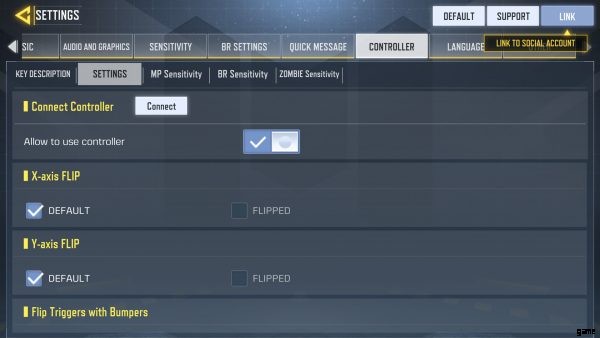
COD:モバイルは、ゲームのコンソール版と同じ体験を提供することを目指しています。他のフランチャイズ エントリで見られるマルチプレイヤー モードの多くを複製します。ただし、COD:Mobile の欠点の 1 つは、タッチスクリーン コントロールです。これらは、使用できる 2 種類のコントローラー レイアウトです。
シンプルな自動発射モード – 敵が特定の距離に到達したときに発砲できます。
従来の上級モード – 発射ボタンと Aim-Down-Sights ボタンが追加され、より便利になりました。
ただし、シンプル モードを使用すると、特に以前に Call of Duty ゲームをプレイしたことがある場合は、不正確で退屈に感じるかもしれません。一方、高度なモードでは、通常よりも画面がいっぱいになります。携帯電話の画面の大部分を占有するため、すべてのコントロールに十分なスペースがありません.また、ゲームを十分に楽しむこともできません。
新しいコントローラーサポートにより、コンソールを使用してプレイするのと同じようにゲームを楽しむことができます。コントローラーを使用すると、スマートフォンのタッチスクリーン コントロールを使用してプレイする際の問題を最小限に抑えることができます。
他のコントローラーを使用できますか?
Xbox One コントローラーまたは DUALSHOCK 4 をお持ちでない場合は、任意の PS4 コントローラーを使用できます。 COD:Mobile Controller Support はすべての PS4 コントローラーで動作しますが、第 1 世代のコントローラーでは動作しません。他のコントローラーを使用すると、機能上の問題が発生する可能性があります。
ただし、Activision は最終的により多くのコントローラーのサポートを追加する可能性があります。同社はまた、Android 9 または 10 で PS4 コントローラーを使用する際にプレーヤーが直面する機能上の問題を修正すると約束しています。
コントローラーで Call of Duty Mobile を楽しむ
COD をプレイする:モバイルは、コンソールを使用してプレイするよりもアクセスしやすく便利です。ただし、大画面でコントローラーを使ってプレイするときに通常経験するような興奮はありません。コントローラのサポートが追加されたことで、スマートフォンで COD をプレイしている場合でも、ゲーム体験が大幅に向上します。画面上の対応するものだけに頼るよりも、コントロールを簡単に操作できます。
